Настройка подключения к IP видеокамере через DDNS
23.10.2021Настройка подключения к IP видеокамере через DDNS ничем не отличается от настройки к подключению любому другому IP устройству. Будь то видеорегистратор или видеосервер, а может и вообще это устройство никак не связанно с системой видеонаблюдения. В этой статье будет рассматриваться конкретный пример подключения к IP видеокамере через DDNS.
DDNS — динамический DNS, что это такое и зачем он нужен? В нашем случае это будет применяться для удаленного подключения к WEB интерфейсу IP камеры.
Настройка подключения к IP видеокамере через DDNS
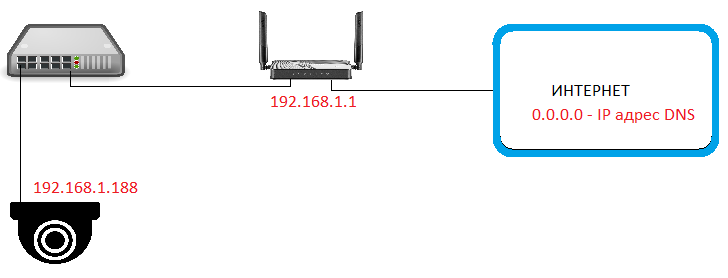
Для чего требуется подключение к IP устройству через DDNS? Например для того, чтобы подключиться к IP камере «напрямую» через интернет нам потребуется белый IP адрес. Белый он же статичный или выделенный IP адрес можно купить у провайдера. Но чтобы не покупать его можно подключиться через так называемом СЕРОМ IP адресе. Минусом данного подключения является то, что при перезагрузке устройства (IP камеры или видеорегистратора) IP адрес может поменяться и тогда удаленное подключение будет невозможным.
Как видено на схеме у нас есть роутер с IP адресом 192.168.1.1 (роутер для примера Keenetic), коммутатор и IP камера с адресом 192.168.1.188. Для примера IP камера PTZ ActiveCam D5124. Подключаем все устройства в локальную сеть. Проверяем что все устройства видны в сети (например командой ping).
Для начала зайдем в настройки камеры. Вводим IP адрес 192.168.1.188 камеры в строку браузера и заходим в настройки WEB интерфейса. В данный момент мы зашли в настройки камеры через локальную сеть. Но наша задача сделать настройку через интернет. То есть введя Доменное имя или серый IP адрес, мы попадем в WEB интерфейс камеры.
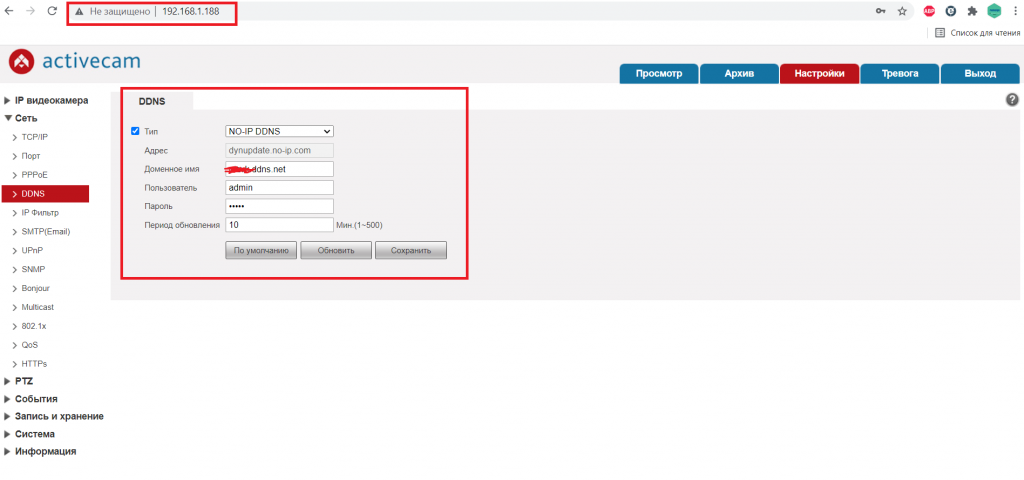
Заходим в настройки камеры. Вводим логин и пароль для входа. И переходим в меню СЕТЬ — DDNS. Выбираем ТИП. Например NO-IP DDNS. При выборе данного типа нам необходимо зайти на сайт NO-IP и создать там доменное имя DDNS для доступа к нашей камере через интернет. https://www.noip.com. Переходим по ссылке.
Простыми словами мы у сайта noip.com просим дать нам серый IP для удаленного доступа к нашему устройству.
Зайдем на сайт noip.com и проходим регистрацию.
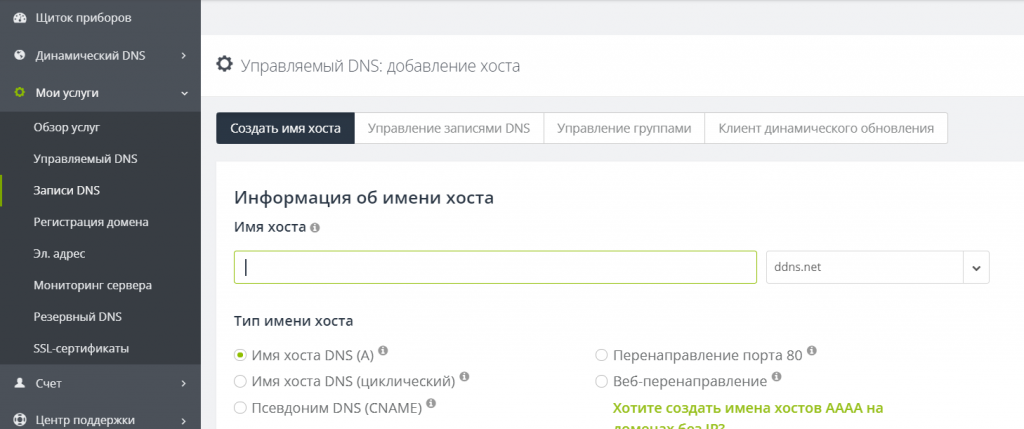
После регистрации идем в меню МОИ УСЛУГИ — Создать имя хоста. Придумываем имя для удаленного доступа например mycamera. При выборе такого имени адрес вашей камеры в интернете будет выглядеть так mycamera.ddns.net. Тип имени хоста можно оставить без изменений. Сохраняем настройки и в новой вкладке браузера вводим ваш домен. Например mycamera.ddns.net или IP адрес, который предоставил noip.com. Ввод доменного имени ничем не отличается от ввода IP адреса, разница только в том, что доменное имя проще запомнить.
В конце все этих настроек, при вводе придуманного доменного имени, мы попадаем на наш роутер. Для того чтобы попадать на камеру, необходимо сделать правило в настройках роутера. Например открыть порт 80. И введя доменное имя в браузер, попадем в настройки камеры.